만능기판 위에 HM-10 모듈을 약간 두께가 있는 양면테입으로 붙여주고 뒷면에 배터리 홀더를 붙여 주었다. 위쪽 사진 우측 상단의 커넥터는 모듈에 명령을 주기 위해 USB-to-Serial 컨버터를 연결하기 위한 것이고 설정이 끝나면 케이블은 분리하고 모듈 자체적으로 동작하게 된다.
제작한 iBeacon의 크기 비교이다. 위의 사진처럼 500원짜리 동전보다 조금 큰 정도의 크기이다. 이렇게 만든 경우 배터리 한개로 대략 55일 정도 동작하게 된다.
커넥터를 연결하고 컴퓨터에서 시리얼 터미널 에뮬레이터를 동작시켜 명령을 내려준다. (통신 파라미터는 9600-N81)
이전 포스트에서 이야기 했던것처럼 명령어 입력이 끝난걸 엔터키로 확인하는게 아니고 타이밍을 가지고 하기 때문에 위와 같이 줄바꿈이 되지 않고 명령어, 응답이 계속 붙어 보이게 된다.
AT+VERR?HMSoft V533AT+RENEWOK+RENEWAT+RESETOK+RESETATOKAT+MARJ0x1234OK+Set:0x1234AT+MINO0xFA01OK+Set:0xFA01AT+ADVI5OK+Set:5AT+NAMEARSVIATOROK+Set:ARSVIATORAT+ADTY3OK+Set:3AT+IBEA1OK+Set:1AT+DELO2OK+DELO2AT+PWRM0OK+Set:0AT+RESETOK+RESET
쉽게 볼 수 있게 색깔로 구분해 놓은 것이다. 빨간색 볼드는 입력한 명령어, 파란색 이태릭체는 모듈의 응답이다.
명령 입력이 끝났으면 이제 케이블을 분리해도 된다.
실제로 정상 동작하는지 확인해 보겠다.
Apple AirLocate.... 부분을 클릭하면 상세정보를 볼 수 있다.




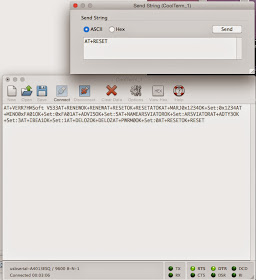


이거 혹시 회로도 좀 공유해주실수 있나요...?
답글삭제뭐 특별히 회로도라고 할것도 없는 수준입니다. 바로 전 포스트 https://arsviator.blogspot.com/2015/01/hm-10-bluetooth-ibeacon.html 에 보시면 어떻게 연결해야 하는지 나와 있으니 그대로 하시면 됩니다. 기본적으로 배터리 +,-만 연결한거고 처음에 명령을 넣기 위해 시리얼 Tx,Rx선만 뽑아낸거죠.
삭제